Panduan Utama untuk Pengiriman WooCommerce
Diterbitkan: 2016-07-28Pengiriman adalah pilihan yang sangat penting yang kami tawarkan kepada klien kami. Sudah menjadi keunggulan kompetitif kami dan mungkin menjadi bagian yang menentukan dari keputusan klien untuk membeli. Kami telah mengonfigurasi banyak hal, tetapi ada lebih banyak langkah di depan. Saat ini, kami akan fokus pada pengaturan di tab Pengiriman WooCommerce, tempat Anda dapat memilih:
WooCommerce → Pengaturan → Pengiriman.
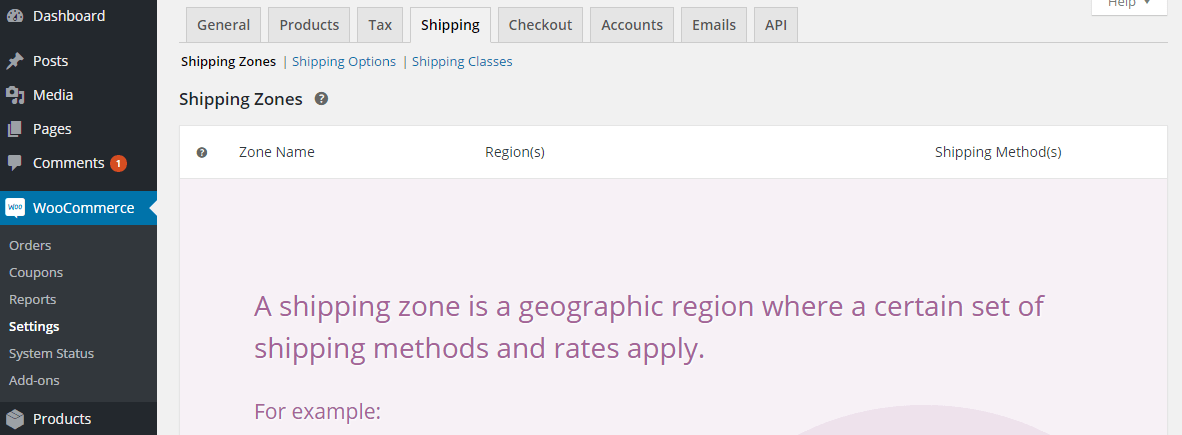
Zona Pengiriman WooCommerce
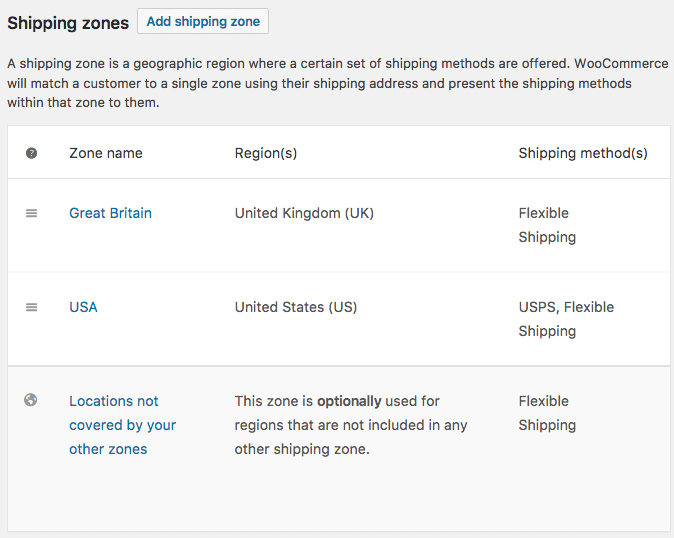
Bagian pertama adalah jantung dari pengiriman WooCommerce. Di sini, Anda akan dapat mengonfigurasi semua opsi pengiriman. Namun, untuk memulainya, Anda perlu menambahkan zona pertama. Apa itu zona pengiriman ? Menurut deskripsi di pengaturan, itu adalah wilayah geografis, misalnya Eropa, tetapi bisa juga berarti satu negara, misalnya Polandia.
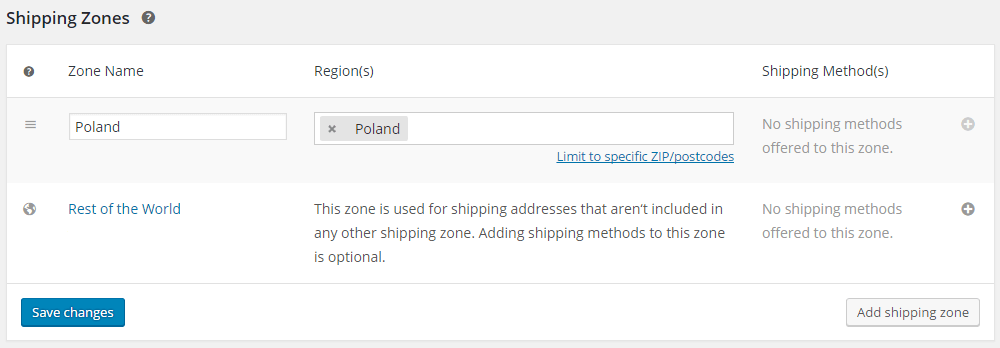
Tambahkan zona pengiriman – klik untuk menambahkan zona pertama, lalu beri nama dan pilih wilayah di dalam zona tersebut, misalnya Polandia. Anda juga dapat membatasi wilayah ke kode pos tertentu (klik tautan di bawah pilihan wilayah), yang mungkin berguna saat Anda ingin menawarkan pengiriman atau pengambilan lokal. Ingatlah untuk menyimpan perubahan setelah selesai.
Menggunakan tautan cepat (arahkan kursor ke nama zona), Anda dapat mengedit zona, menghapus zona, atau menelusuri metode pengiriman yang ditambahkan ke zona.
Anda juga dapat mengurutkan zona, tetapi ingat bahwa klien akan diberikan zona pengiriman pertama yang cocok dengan alamat pengiriman. Jika Anda mengonfigurasi beberapa zona dengan wilayah yang tumpang tindih, atur urutannya.
Metode Pengiriman WooCommerce
Membuat zona pengiriman hanyalah permulaan. Kemudian, Anda dapat menambahkan dan mengonfigurasi opsi pengiriman. Klik ikon plus di kolom Metode Pengiriman untuk menambahkan salah satu metode yang tersedia.
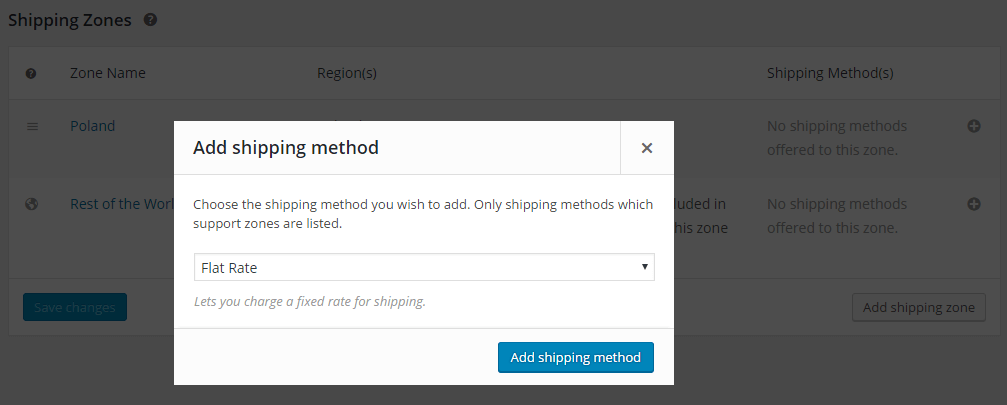
Out-of-the-box, ada 3 metode pengiriman yang tersedia di WooCommerce: Flat rate , Free shipping dan Local pickup .
Anda dapat menambahkan setiap metode beberapa kali , yang memungkinkan untuk menawarkan metode pengiriman dengan cukup bebas. Sayangnya, fungsi ini agak dibatasi , karena klien akan melihat semua metode yang dibuat di dalam troli, dan isi troli hanya akan memengaruhi harga pengiriman yang terlihat.
Untuk mengelola metode pengiriman yang ditambahkan, klik nama zona yang dipilih.
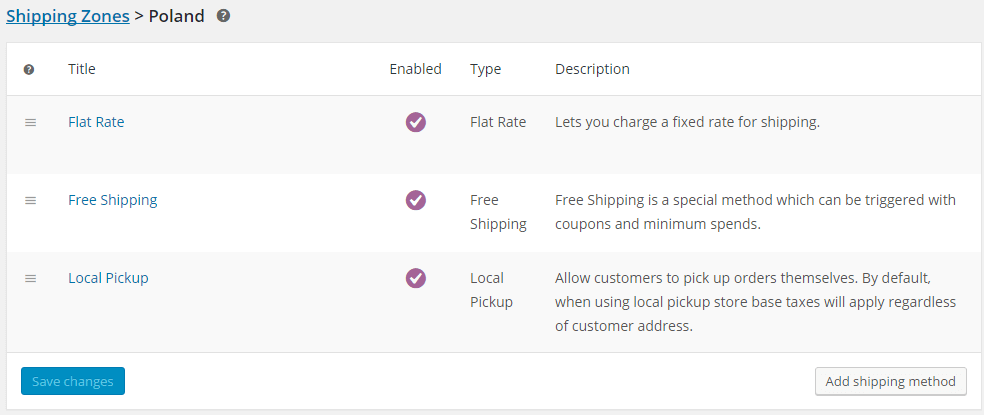
Sama halnya dengan zona, metode pengiriman dapat diurutkan, yang penting ketika Anda ingin mengatur urutan di mana klien melihatnya.
Pengaturan metode dan penghapusannya tersedia melalui tautan cepat atau hanya dengan mengklik nama metode.
Tarif tetap
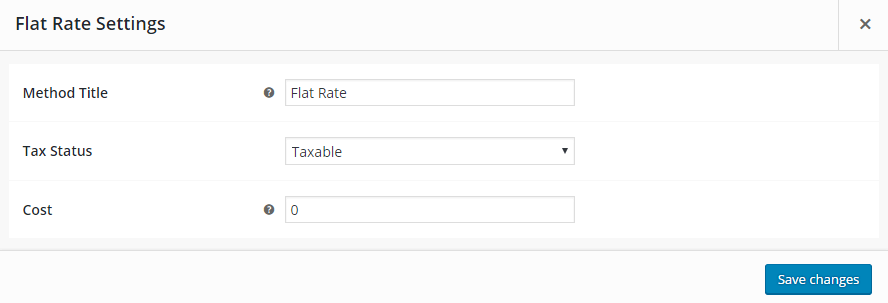
Judul Metode – tentukan metode pembayaran yang akan dilihat pengguna.
Status pajak – memutuskan apakah metode pengiriman dikenakan pajak atau tidak.
Biaya – masukkan biaya pengiriman untuk seluruh pesanan.
Biaya tambahan – dalam Biaya, Anda juga dapat menambahkan biaya untuk jumlah produk di keranjang. Berikut adalah opsi yang tersedia:
- [qty] – jumlah item dalam keranjang,
- [biaya] – biaya tambahan dengan dua parameter:
- persen – persentase dari seluruh pesanan,
- min_fee – biaya tambahan minimum, berguna saat menggunakan persentase,
- max_fee – biaya tambahan maksimum, berguna saat menggunakan persentase.
Contoh:
- 10 + ( 1 * [qty] ) – pengiriman akan dikenakan biaya 10 USD ditambah 1 USD untuk setiap item di troli,
- 20 + [fee persen="10" min_fee="4" max_fee="10"] – pengiriman akan dikenakan biaya 20 USD ditambah 10% dari pesanan, tetapi tidak kurang dari 4 USD dan tidak lebih dari 10 USD.
Kelas Pengiriman
Jika Anda telah mengonfigurasi kelas pengiriman, Anda akan melihat bidang tambahan di setelan Tarif tetap.
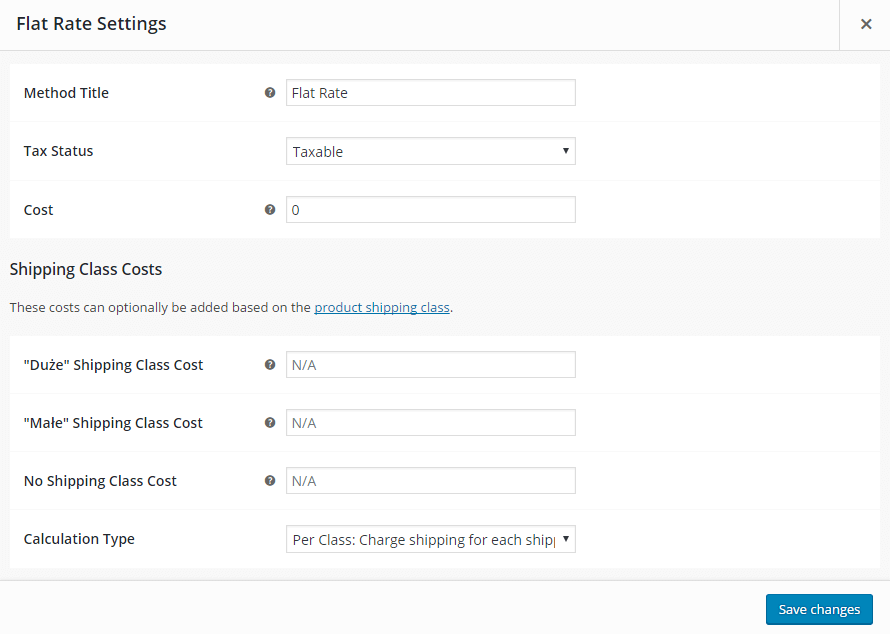
Biaya Kelas Pengiriman – akan ada kolom terpisah dengan biaya pengiriman untuk setiap kelas. Pesanan dilakukan sesuai pesanan di tab Kelas Pengiriman . Biaya tambahan dapat ditetapkan untuk kelas.
Tanpa Biaya Kelas Pengiriman – berlaku saat menggunakan kalkulator Per Kelas (di bawah).
Jenis Perhitungan – dalam hal menghitung biaya pengiriman untuk kelas pengiriman, Anda dapat memilih satu dari dua opsi:
- Per Kelas – biaya pengiriman akan menjadi jumlah biaya untuk setiap kelas pengiriman.
- Per Pesanan – dari semua item dalam troli, kelas pengiriman yang paling mahal akan digunakan.
Bebas biaya kirim
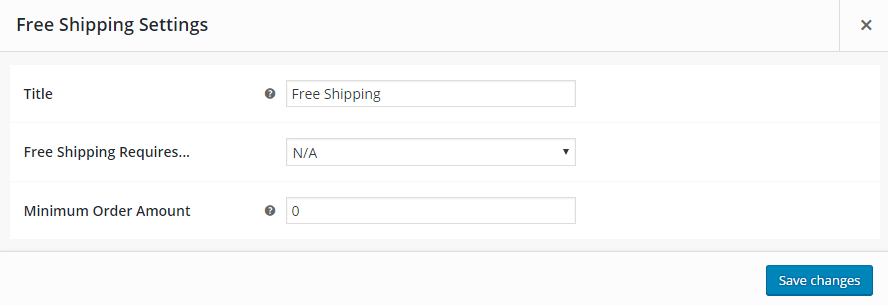
Seperti namanya, metode pengiriman ini digunakan untuk mengatur jumlah keranjang yang diperlukan untuk membuat pengiriman gratis. Anda dapat memilih salah satu opsi berikut:
- T/A – jika Anda ingin pengiriman gratis untuk semua klien.
- Kupon pengiriman gratis yang valid – buat kupon yang memberikan hak kepada klien untuk menggunakan pengiriman gratis. Kupon tersedia di menu WooCommerce → Kupon.
- Jumlah pesanan minimum – masukkan jumlah uang yang dihabiskan, yang berhak atas pengiriman gratis.
- Jumlah pesanan minimum atau kupon.
- Jumlah pesanan minimum dan kupon.
Harap dicatat bahwa kupon juga akan digunakan ketika pesanan minimum untuk pengiriman gratis telah ditetapkan.
Penjemputan Lokal
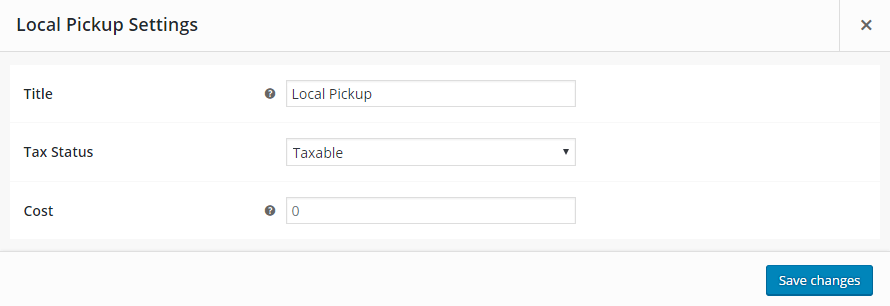
Konfigurasi pickup lokal tidak berbeda dengan pengaturan flat rate. Cukup atur judul metode. Pengiriman mungkin akan gratis, jadi Anda dapat melewati status pajak dan biayanya.
Tabel Tarif Pengiriman
Banyak toko menjual produk dengan berbagai ukuran dan berat. Oleh karena itu, Pengiriman Flat Rate tidak cukup baik untuk mereka. Mereka membutuhkan solusi untuk perhitungan biaya pengiriman lanjutan. Ada metode Pengiriman Tarif Tabel. Ini adalah cara mudah di mana toko dapat menetapkan aturan untuk menghitung biaya pengiriman lanjutan.

Aturan dapat didasarkan pada:
- bobot
- total
- item baris dan keranjang item
- kelas pengiriman dll.
Mari kita lihat sebuah contoh. Syaratnya adalah sebagai berikut:
- jika semua item dari berat pesanan dari 1 lbs hingga 5 lbs, kemudian tambahkan $10 ke biaya pengiriman,
- jika barang dari kelas pengiriman XYZ muncul di keranjang, kurangi $3 dari biaya pengiriman,
- jika ada lebih dari 5 item dalam pesanan, tambahkan $8 ke biaya pengiriman.
Kondisi tersebut akan ditampilkan tertulis dalam Tabel Tarif seperti ini:
| Aturan berdasarkan | Kondisi | Kelas pengiriman? | Biaya untuk menambahkan |
|---|---|---|---|
| bobot | 1-5 lbs | tidak, setiap produk | $10 |
| item | barang apa saja | ya, XYZ | -$3 |
| item | 5 item atau lebih | tidak, setiap produk | $8 |
Opsi Pengiriman WooCommerce
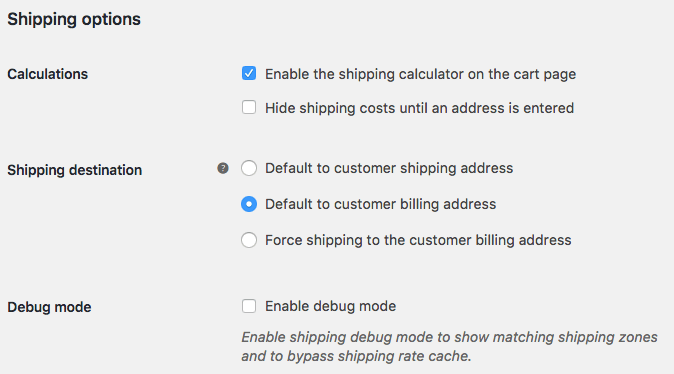
Di sini Anda dapat mengatur opsi umum mengenai pengiriman.
Aktifkan kalkulator pengiriman di halaman keranjang – centang opsi ini jika Anda ingin klien dapat menghitung biaya pengiriman tergantung pada zona pengiriman.
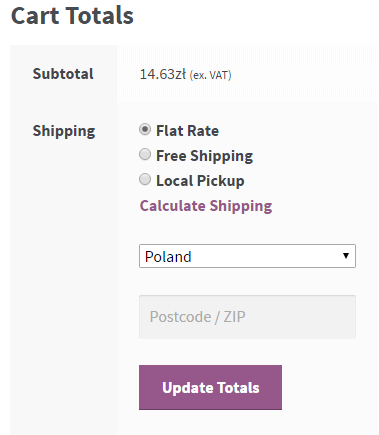
Sembunyikan biaya pengiriman hingga alamat dimasukkan – periksa apakah Anda ingin biaya pengiriman hanya terlihat pada ringkasan pesanan.
Tujuan Pengiriman – tentukan alamat mana yang merupakan alamat pengiriman default.
Kelas Pengiriman WooCommerce
Kelas Pengiriman adalah alat yang sangat penting ketika Anda menjual produk dengan ukuran berbeda.
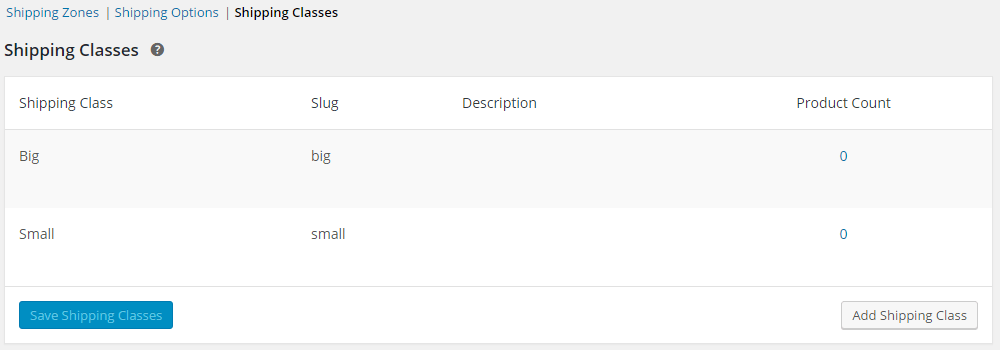
Klik Tambahkan kelas pengiriman dan isi Nama dan Deskripsi Kelas Pengiriman untuk referensi Anda. Slug adalah identifikasi unik; itu akan terisi secara otomatis jika Anda membiarkan bidang ini kosong.
Mengedit dan menghapus kelas pengiriman dimungkinkan saat Anda mengarahkan kursor ke nama kelas.
Anda telah membuat kelas pengiriman. Apa berikutnya? Konfigurasi biaya pengiriman untuk kelas pengiriman telah dibahas saat menjelaskan cara mengkonfigurasi tarif Flat. Di bawah ini Anda akan menemukan informasi tentang menetapkan kelas ke produk.
Menetapkan kelas pengiriman ke produk
Untuk menetapkan kelas pengiriman yang telah Anda buat ke suatu produk, buka menu Produk → Edit produk yang dipilih → Data Produk → Pengiriman.
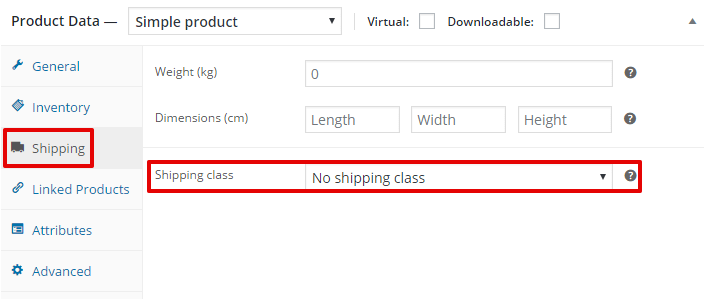
Yang perlu Anda lakukan adalah memilih kelas pengiriman yang telah Anda buat dan memperbarui produk.
Jika ada variasi produk, Anda dapat menetapkan kelas pengiriman terpisah untuk setiap produk. Buka Variasi di tab Data Produk .
Menetapkan kelas pengiriman ke produk dalam jumlah besar
Anda juga dapat menetapkan kelas pengiriman yang dipilih ke banyak produk sekaligus.
Masuk ke menu Products dan pilih beberapa produk , kemudian dari daftar Bulk Actions pilih Edit dan klik Apply .
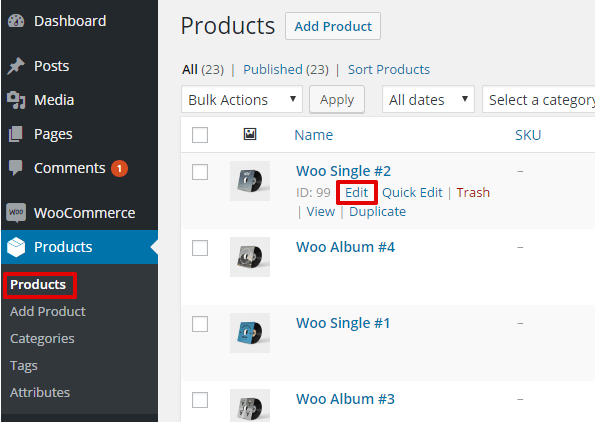
Pilih Kelas Pengiriman dari daftar.
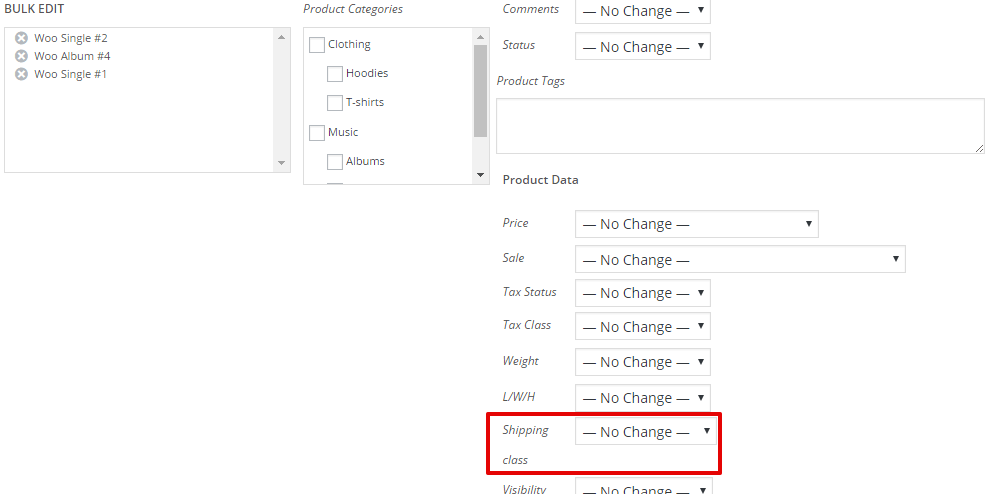
Terakhir, klik Perbarui dan semuanya selesai!
Pembayaran Pengiriman Bersyarat
Katakanlah Anda ingin pelanggan yang telah memilih pengiriman Gratis untuk mendapatkan metode pembayaran Tunai dan transfer Bank saja. Namun, pelanggan yang telah memilih kurir harus dapat membayar menggunakan transfer Bank, Tunai, maupun transfer online. Itu Pembayaran Pengiriman Bersyarat.
Sayangnya, WooCommerce standar tidak mendukung fitur seperti itu. Opsi ini hanya tersedia untuk Cash on Delivery, yang dapat ditampilkan bersama dengan metode pengiriman yang dipilih.
Ringkasan
Sejak zona pengiriman diperkenalkan di WooCommerce 2.6, kemungkinan konfigurasi terkait pengiriman menjadi sangat nyaman. Sekarang, ada banyak pilihan untuk membedakan harga menurut negara atau kelompok negara tertentu.
Pengiriman Fleksibel WooCommerce
Pengiriman Tarif Tabel terbaik untuk WooCommerce. Periode. Buat aturan pengiriman berdasarkan berat, total pesanan, atau jumlah barang.
Unduh gratis atau Buka WordPress.orgJika opsi ini terbukti tidak mencukupi, plugin kami sendiri layak untuk disebutkan. Pengiriman Fleksibel tersedia di repositori plugin WordPress.org secara gratis . Ini menawarkan kemungkinan tambahan untuk membedakan harga berdasarkan berat keranjang dan total pesanan. Saat Anda menambahkan ini ke zona pengiriman, Anda memiliki kemungkinan besar – benar-benar cukup bagi sebagian besar toko untuk mengonfigurasi pengiriman WooCommerce dengan cara yang paling efektif.
Itu saja sejauh metode pengiriman pergi. Jika ada yang kurang jelas, beri tahu kami di komentar.
